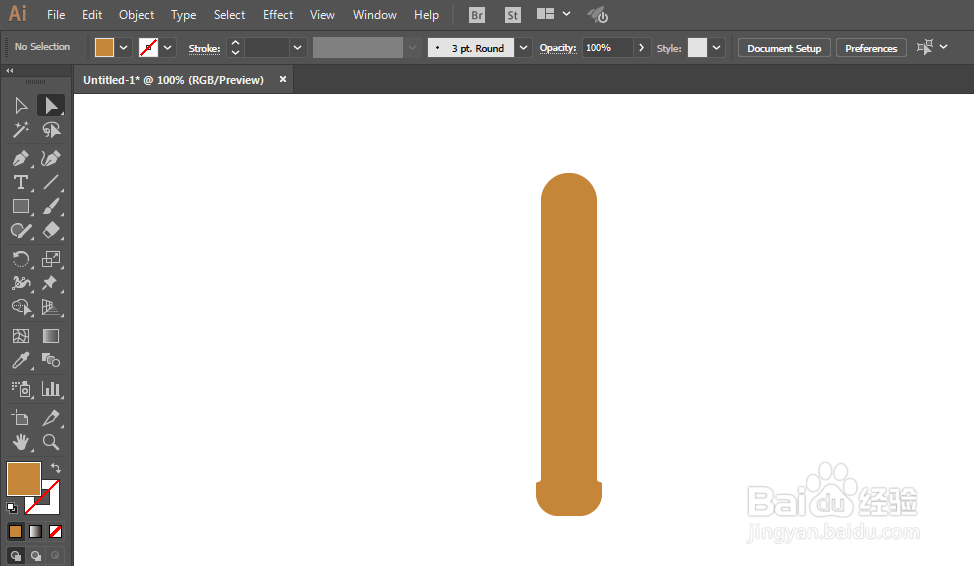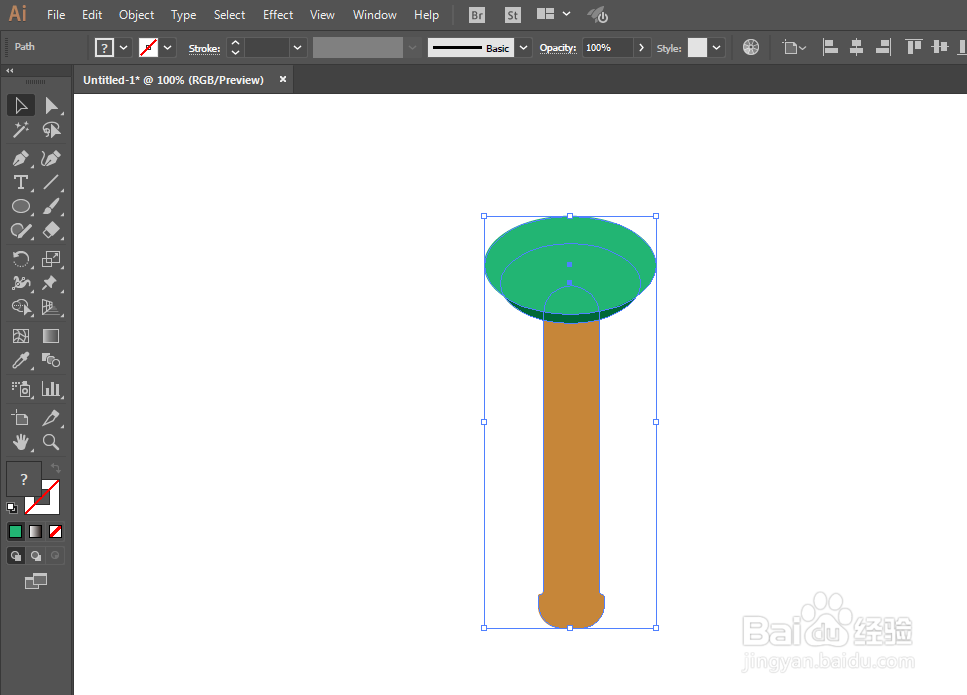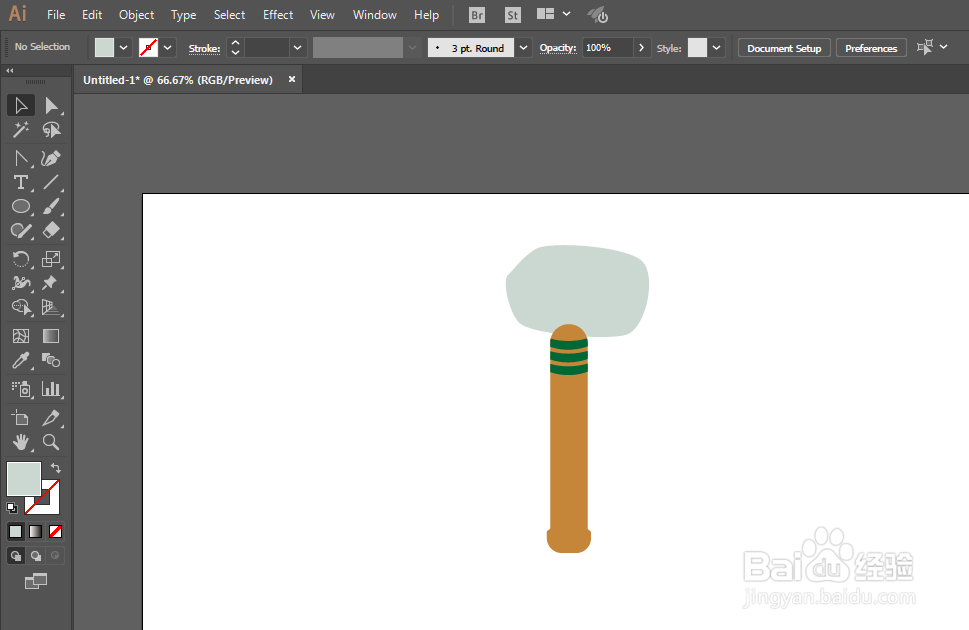如何用ILLUSTRATOR绘制石器时代锤子
1、新建一个1280*720,颜色模式RGB的文档。
2、矩形工具绘制长方形。填充颜色。
3、矩形工具绘制底部,调整锚点为圆角。
4、椭圆工具绘制两个,减去不要的部分,复制多份。
5、钢笔工具绘制石头部分。
6、直接选择工具调整锚点。
7、钢笔工具绘制路径制作高光。
8、调整一下即可完成。
声明:本网站引用、摘录或转载内容仅供网站访问者交流或参考,不代表本站立场,如存在版权或非法内容,请联系站长删除,联系邮箱:site.kefu@qq.com。
阅读量:91
阅读量:53
阅读量:91
阅读量:40
阅读量:85